Mã lỗi Sims 3 16 Windows 11 có nghĩa là không đủ bộ nhớ để lưu trò chơi. Lỗi này thường xuất hiện nếu tệp lưu lớn hơn 4 GB nên không thể lưu tiến trình đã đạt được trong trò chơi.

The Sims 3 Mã lỗi 16
Trong bài viết này, chúng tôi đã liệt kê các giải pháp hiệu quả để khắc phục lỗi này. Thực hiện theo các hướng dẫn từng bước được liệt kê dưới đây.
1. Kiểm tra Yêu cầu Hệ thống
Xác minh rằng thiết bị của bạn đáp ứng các yêu cầu hệ thống tối thiểu để chơi The Sims 3. Các yêu cầu hệ thống tối thiểu của Sims 3 được đề cập bên dưới; kiểm tra chéo chúng với thông số kỹ thuật của PC của bạn.
Sims 3 Yêu cầu hệ thống
- BẠN : XP SP2 / Vista SP1 / Windows 7
- CPU : Đối với bộ xử lý XP 2.0GHz P4 hoặc tương đương; Đối với bộ xử lý Windows Vista và Windows 7 2.4GHz P4 hoặc tương đương
- ĐẬP : Dành cho XP 1GB RAM / Windows Vista và Windows 7 1,5GB RAM*
- ổ cứng : Ít nhất 7,1 GB dung lượng ổ cứng với ít nhất 1 GB dung lượng bổ sung cho nội dung tùy chỉnh và trò chơi đã lưu
- Video: Thẻ video 128MB hỗ trợ Pixel Shader 2.0
- Thẻ video được hỗ trợ : Dòng Nvidia GeForce 6 trở lên và tất cả card màn hình NVidia G, GT, GTS và GTX. Thẻ ATI Radeon™ sê-ri 9500 trở lên và tất cả các thẻ video ATI X, X1 và HD; Bộ tăng tốc phương tiện đồ họa Intel® (GMA): GMA 3-Series, GMA 4-Series
- Xin lưu ý rằng thẻ GeForce 6100 và 7100 không được hỗ trợ. *Đối với máy tính NVIDIA ION™, trò chơi yêu cầu ít nhất 2GB RAM.
2. Xóa bộ nhớ cache & bộ nhớ
Trò chơi Sims 3 cũng lưu trữ các tệp và dữ liệu tạm thời trong thư mục trên đĩa cứng của bạn, theo thời gian sẽ bị hỏng và có thể gây ra Mã lỗi 16
Vì vậy, điều quan trọng là phải xóa các tập tin bộ nhớ cache. Ngoài ra, nếu bạn có nhiều trò chơi hoặc bản mod cũ đã lưu, điều này có thể chiếm dung lượng trên ổ cứng của bạn. Điều này sẽ hỗ trợ làm mới dữ liệu trò chơi của bạn và có thể giải quyết vấn đề.
Thực hiện theo các bước để xóa bộ nhớ cache trò chơi Sims 3:
- Trước tiên, trên PC Windows của bạn, hãy truy cập My Documents rồi nhấp vào Electronic Arts
- Sau đó bấm vào thư mục Sims 3
- Bây giờ hãy xóa localthumbscache.package , sau đó trong thư mục bộ đệm, bạn cần xóa toàn bộ tệp có đuôi .cache. Đảm bảo không xóa thư mục thực tế.
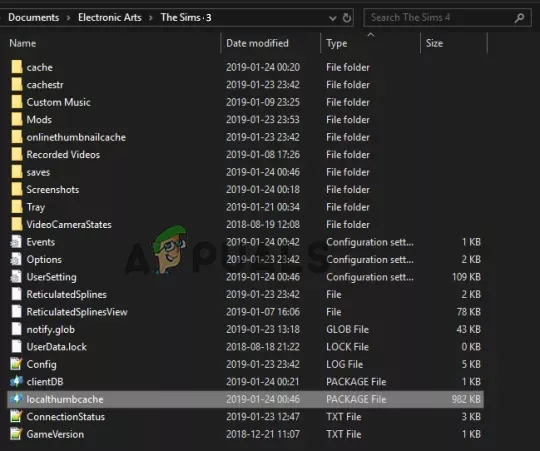
Xóa localthumbscache. bưu kiện,
- Và trong thư mục cachestr, xóa toàn bộ tệp trừ thư mục thực.
Hiện nay thực hiện dọn dẹp đĩa để xóa các tệp và thư mục không cần thiết và giải phóng bộ nhớ trên thiết bị của bạn.
3. Xóa Mod
Mã lỗi 16 thường xuất hiện do mod; điều này có thể thay đổi chức năng của trò chơi bằng cách giới thiệu các tính năng mới. Nếu các tính năng này trở nên quá khắt khe đối với việc quản lý trò chơi, thì chúng sẽ không chạy một cách chuyên dụng hoặc có thể gây ra lỗi. Vì vậy, nếu bạn đã cài đặt Mod trong trò chơi The Sims 3, hãy xóa chúng và kiểm tra xem điều này có phù hợp với bạn không.
Để xóa các mod, hãy vào My Documents, mở thư mục Sims 3 và xóa thư mục mod để xóa tất cả các mod.
4. Cập nhật Driver đồ họa
Các trình điều khiển đồ họa đóng một vai trò quan trọng trong hoạt động bình thường của máy tính của bạn. Trình điều khiển đồ họa đã lỗi thời hoặc bị hỏng một phần đang thiếu một số yếu tố phụ thuộc chính được trò chơi sử dụng để chạy bình thường. Vì vậy, hãy đảm bảo rằng nó luôn được cập nhật để có hiệu suất phù hợp từ card đồ họa và bắt đầu kết xuất trò chơi Sims 3.
Làm theo các bước để cập nhật trình điều khiển:
- Nhấn nút Thắng lợi + r các phím với nhau để mở Chạy hộp thoại.
- Trong hộp Chạy, gõ devmgmt.msc và nhấn Đi vào.
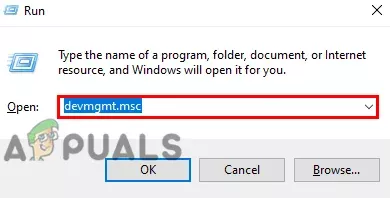
Nhập devmgmt.msc vào hộp chạy
- Bây giờ hãy nhấp vào tùy chọn bộ điều hợp màn hình để mở rộng nó, nhấp chuột phải vào tên cạc đồ họa và nhấp vào biểu tượng cập nhật driver quyền mua.
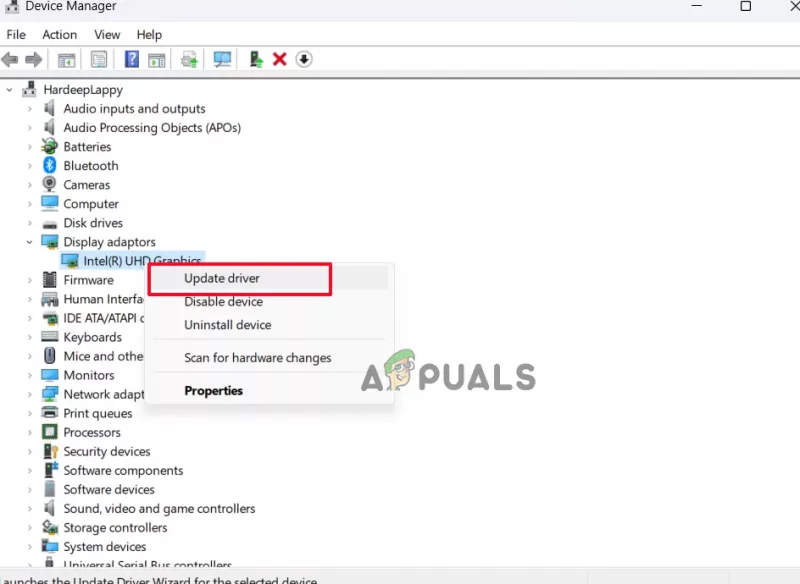
Nhấp vào tùy chọn Cập nhật trình điều khiển
- Sau đó nhấp vào tìm kiếm tự động cho tùy chọn phần mềm của trình điều khiển được cập nhật.
- Bây giờ Windows sẽ tìm kiếm các bản cập nhật và tự động tải xuống và cài đặt chúng từ web.
Khi quá trình kết thúc, hãy khởi động lại PC của bạn và kiểm tra xem sự cố đã được giải quyết chưa.
5. Vô hiệu hóa hoặc Gỡ cài đặt OneDrive
Người ta thấy rằng các tệp trò chơi đang được lưu trực tiếp vào OneDrive, dẫn đến việc hiển thị lỗi khi cố chạy trò chơi trên Windows 11. Bạn nên gỡ cài đặt OneDrive và kiểm tra xem nó có giúp bạn giải quyết vấn đề không. Để làm như vậy, hãy làm theo các hướng dẫn bên dưới:
Ghi chú: Vui lòng sao lưu bất kỳ tệp nào bạn có trong thư mục OneDrive của mình vì máy tính của bạn sẽ không thể truy cập chúng trừ khi bạn tải xuống lại từ OneDrive
- Nhấp vào biểu tượng Bắt đầu và tìm kiếm Bảng điều khiển trong thanh tìm kiếm.
- Trong bảng điều khiển, bấm vào Gỡ bỏ cài đặt một chương trình quyền mua.

Nhấp vào Gỡ cài đặt chương trình.
- Bây giờ bấm vào OneDrive từ danh sách và bấm vào Gỡ cài đặt quyền mua.

Gỡ cài đặt OneDrive
- Khi quá trình gỡ cài đặt hoàn tất, hãy khởi động lại máy tính của bạn và kiểm tra xem sự cố đã được giải quyết chưa.
6. Tạm thời tắt Antivirus của bên thứ ba
Phần mềm chống vi-rút đôi khi có thể phát hiện các tệp hợp pháp là mối đe dọa giả. Có khả năng phần mềm chống vi-rút của bạn đang ngăn Sims 3 lưu các tệp trò chơi. Do đó, hãy tạm thời vô hiệu hóa chương trình chống vi-rút và kiểm tra xem điều này có hiệu quả với bạn không để khắc phục lỗi.
Bộ bảo vệ Windows:
- Nhấn nút Thắng lợi + Tôi các phím lại với nhau để mở Cài đặt Windows.
- Bây giờ điều hướng đến Quyền riêng tư & Bảo mật > Bảo mật Windows
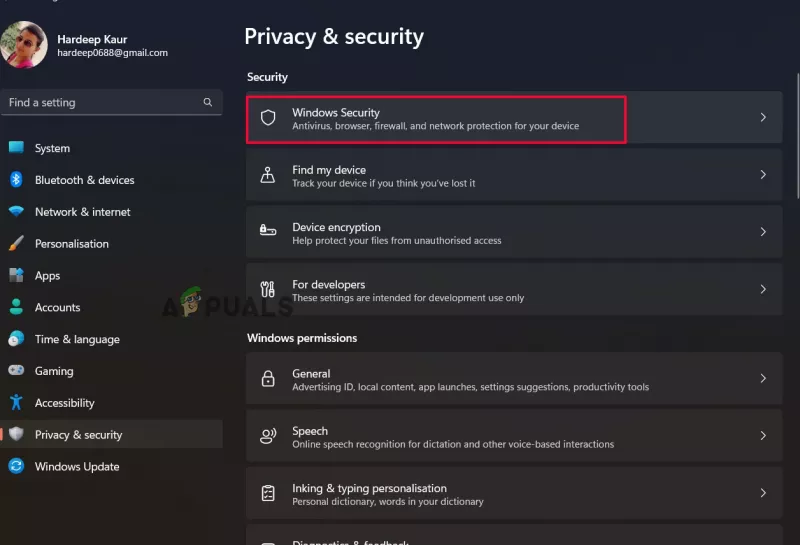
Nhấp vào tùy chọn bảo mật Windows.
- Tiếp theo, chọn tùy chọn bảo vệ chống vi-rút và mối đe dọa.
- Sau đó, bằng cách chọn Quản lý cài đặt từ trình đơn thả xuống, Bảo vệ thời gian thực có thể được tắt.
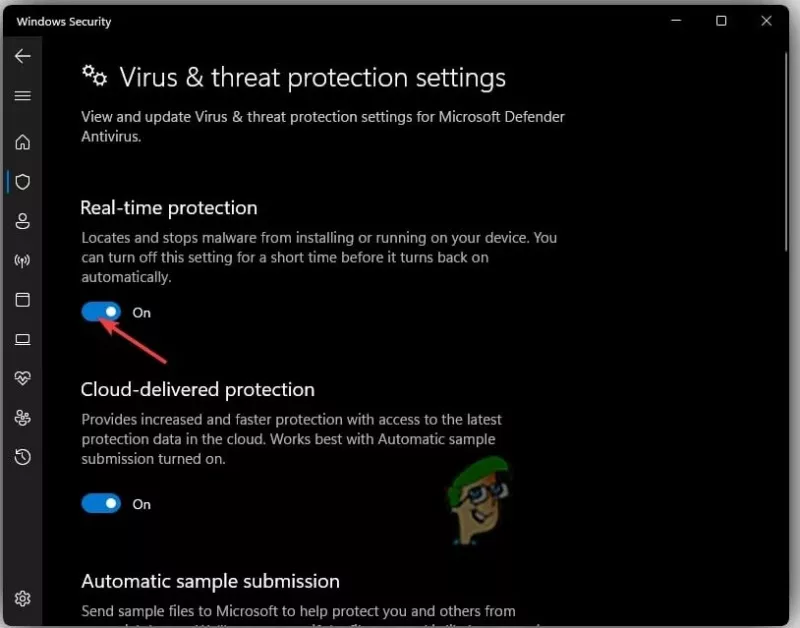
Tắt bảo vệ thời gian thực.
- Ngay lập tức khởi động lại máy tính của bạn để xem sự cố đã được giải quyết chưa.
Nếu bạn đang sử dụng bất kỳ chương trình chống vi-rút của bên thứ ba nào thì hãy tắt nó đi.
- Khởi chạy chương trình chống vi-rút, sau đó chọn Cài đặt.
- Bây giờ, hãy tắt chương trình chống vi-rút vĩnh viễn hoặc trong khoảng thời gian được khuyến nghị.
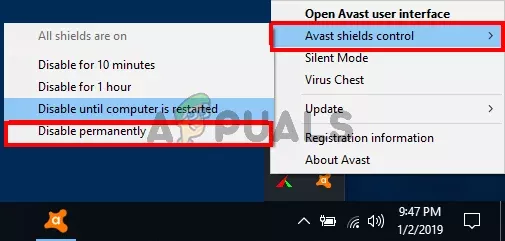
vô hiệu hóa phần mềm chống vi-rút Avast
- Sau đó khởi động lại máy tính Windows 11 của bạn và kiểm tra xem lỗi đã được giải quyết chưa.
Nếu lỗi không được giải quyết, bạn có thể bật lại phần mềm chống vi-rút của mình.
7. Cài đặt lại The Sims 3
Nếu không có giải pháp nào trong số các giải pháp được liệt kê ở trên giúp bạn khắc phục mã lỗi 16 của Sims 3 trong Windows 11, thì sự cố có thể là do trò chơi. Có khả năng một số tệp trò chơi bị hỏng và điều này gây ra mã lỗi. Vì vậy, ở đây chúng tôi khuyên người dùng nên gỡ cài đặt và cài đặt lại trò chơi.
Thực hiện theo các bước được đưa ra để làm như vậy
- Nhấp vào biểu tượng Bắt đầu và tìm kiếm Bảng điều khiển trong thanh tìm kiếm.
- Trong bảng điều khiển, bấm vào Gỡ bỏ cài đặt một chương trình quyền mua.

Nhấp vào Gỡ cài đặt chương trình.
- Bây giờ hãy nhấp vào Sims 3 từ danh sách và nhấp vào tùy chọn Gỡ cài đặt.
- Sau khi quá trình hoàn tất, hãy tải xuống trò chơi từ trang web chính thức và cài đặt nó.
- Sau khi hoàn tất, hãy khởi chạy trò chơi và kiểm tra xem lỗi còn tồn tại hay không.
Vì vậy, các bản sửa lỗi này giúp bạn sửa mã lỗi 16 trong trò chơi The Sims 3. Thực hiện theo các bản sửa lỗi được đưa ra một cách cẩn thận.























